การบูรณาการ Omni HR คืออะไร
การบูรณาการ Omni HR ช่วยให้ผู้ใช้สามารถส่งผู้สมัครจาก Manatal ไปยังแพลตฟอร์ม Omni HR ได้โดยตรง เรียนรู้เพิ่มเติมเกี่ยวกับ Omni HR ได้ที่ เว็บไซต์ของพวกเขา
นี่คือรายการฟิลด์ของ Manatal ที่สามารถใช้งานได้กับ Omni HR ผ่านการบูรณาการนี้ โปรดทราบว่าอาจไม่ได้ใช้ฟิลด์ทั้งหมดที่แสดงโดย Omni HR สำหรับข้อมูลที่แม่นยำเกี่ยวกับข้อมูลที่ถูกโอนจาก Manatal ไปยัง Omni HR โปรดติดต่อทีมสนับสนุนของพวกเขา:
- Id
- Full_name
- Display_name
- Source
- Phone_number
- Gender
- City
- Country
- Address
- State
- Zipcode
- latest_degree และ university
- years_of_experience
- seniority
- expected_frequency
- expected_currency
- expected_salary
- expected_benefits
- expected_work_type
- skype
- contact
- description
- employee_status
- hired_date
- start_date
- end_probation_date
- employee_job
เปิดใช้งานการบูรณาการ Omni HR
สิ่งนี้สามารถทำได้โดยผู้ดูแลระบบเท่านั้น
- ไปที่ หน้าต่อไปนี้ หรือคลิกที่ "การจัดการ" จากเมนูด้านข้างของคุณและเปิดหมวดหมู่ "การบูรณาการ"

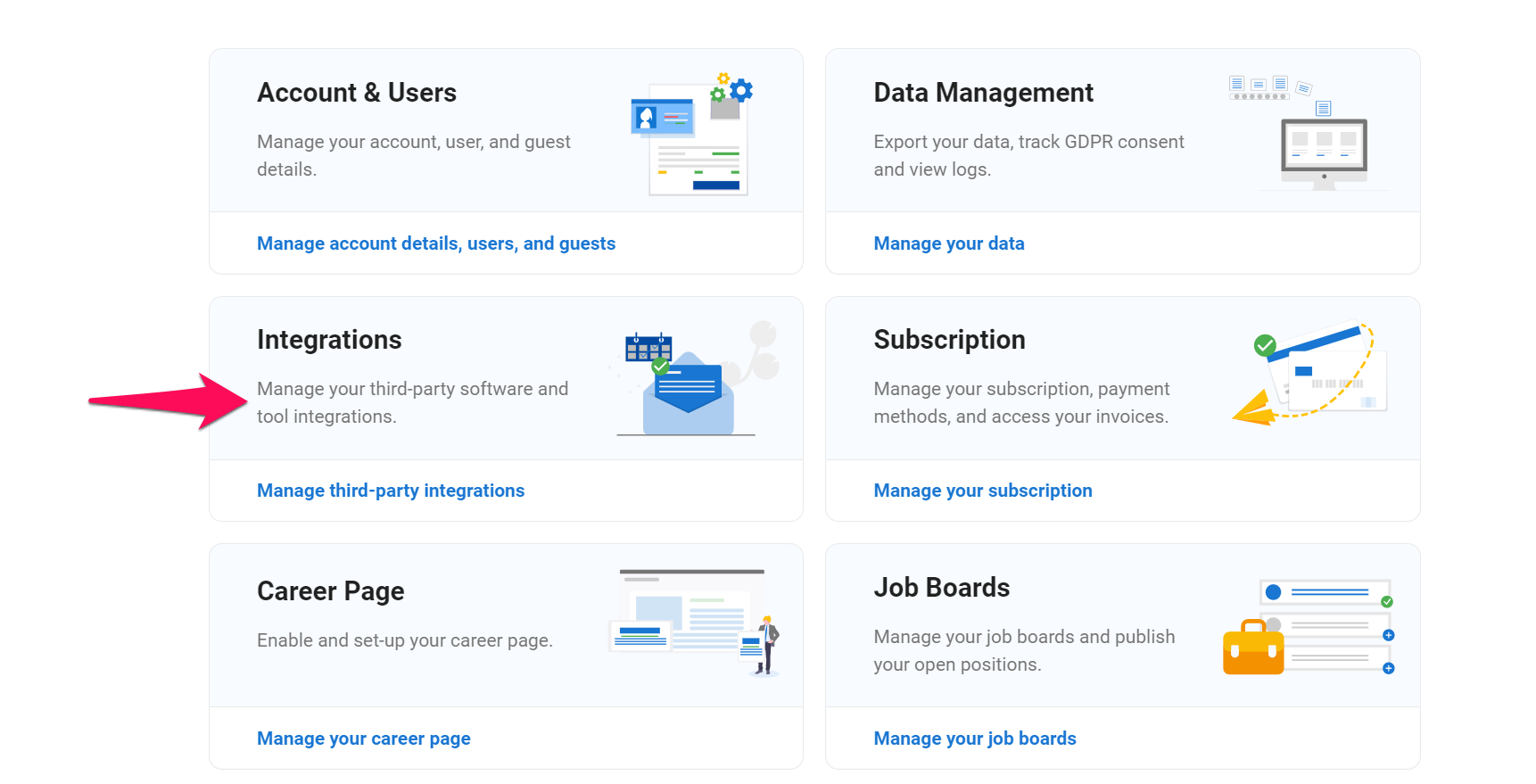
-
คลิกที่ "เปิดใช้งาน" ใต้โลโก้ Omni HR
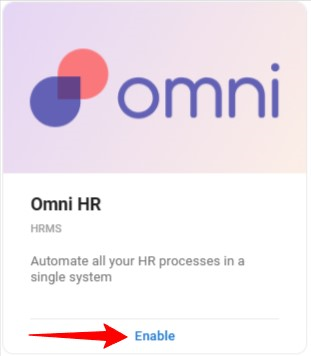
-
ยืนยันว่าคุณได้อ่านข้อกำหนดและเงื่อนไขและนโยบายความเป็นส่วนตัวของ Omni HR แล้วคลิก "บูรณาการ"
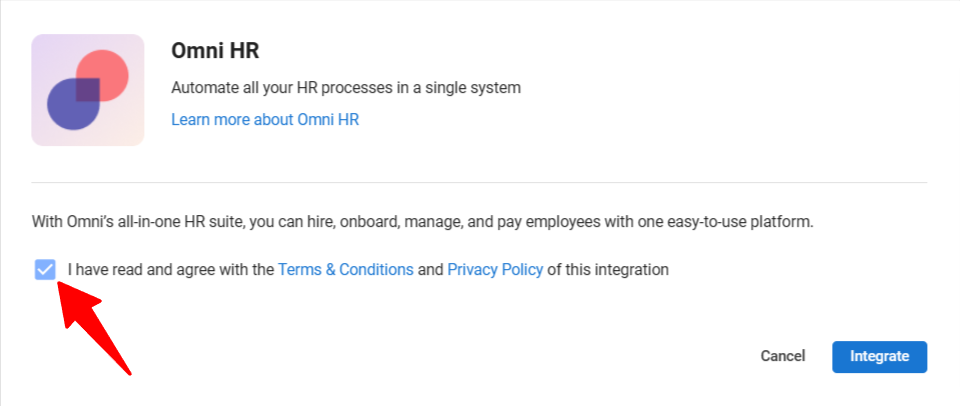
-
เพื่อเสร็จสิ้นการบูรณาการ โปรดคัดลอกโทเค็นและเพิ่มลงในบัญชี Omni HR ของคุณเพื่อเปิดใช้งานการบูรณาการ
- เพื่อให้สามารถส่งผู้สมัครจาก Manatal ไปยัง Omni HR ได้ คุณจะต้องตรวจสอบให้แน่ใจว่าคุณได้เชื่อมต่อโทเค็นกับบัญชี Omni HR ของคุณแล้ว
- อย่าแบ่งปันโทเค็น API ของคุณ ในกรณีที่คีย์ของคุณเป็นที่รู้จักต่อสาธารณะ โปรดสร้างคีย์ใหม่โดยปิดใช้งานและเปิดใช้งานการบูรณาการอีกครั้ง
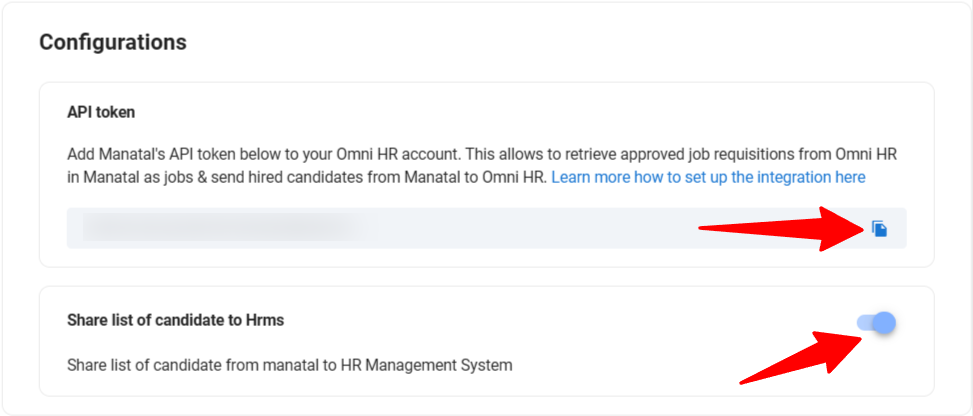
การส่งผู้สมัครไปยัง Omni HR
ผู้สมัครสามารถถูกส่งไปยัง Omni HR โดยผู้ใช้ที่มีบทบาทการเข้าถึงใดๆ (ผู้ดูแลระบบ ผู้จัดการ ที่ปรึกษา และนักสรรหาบุคลากร) เรียนรู้เพิ่มเติมเกี่ยวกับบทบาทผู้ใช้ใน บทความนี้
-
จากไปป์ไลน์งานใดๆ เลือกผู้สมัครหนึ่งคนหรือมากกว่าที่คุณต้องการส่งไปยัง Omni HR
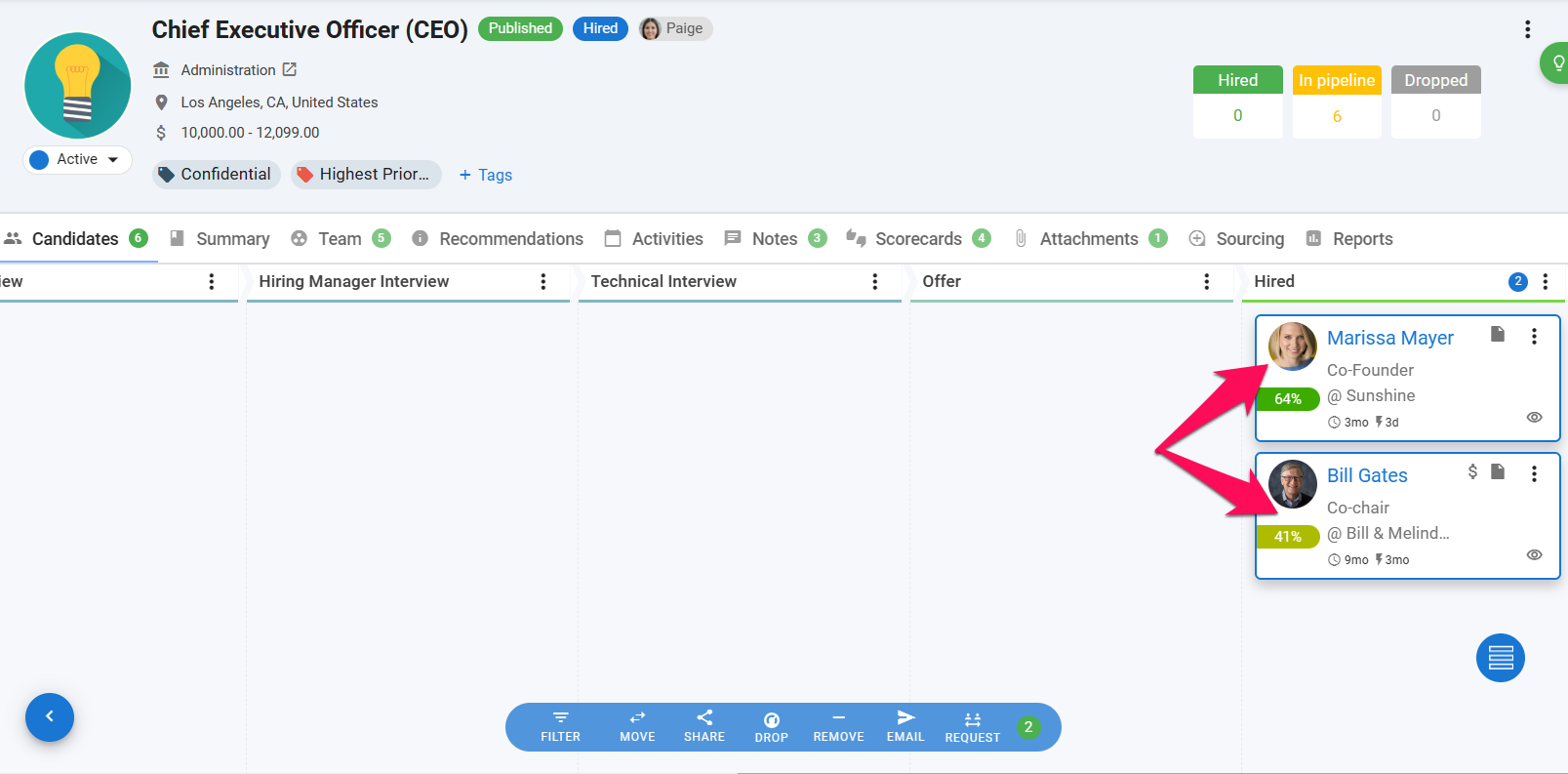
-
คลิกที่ "แบ่งปัน" แล้วคลิกที่ "ไปยังระบบ HR" จากเมนูแบบเลื่อนลง
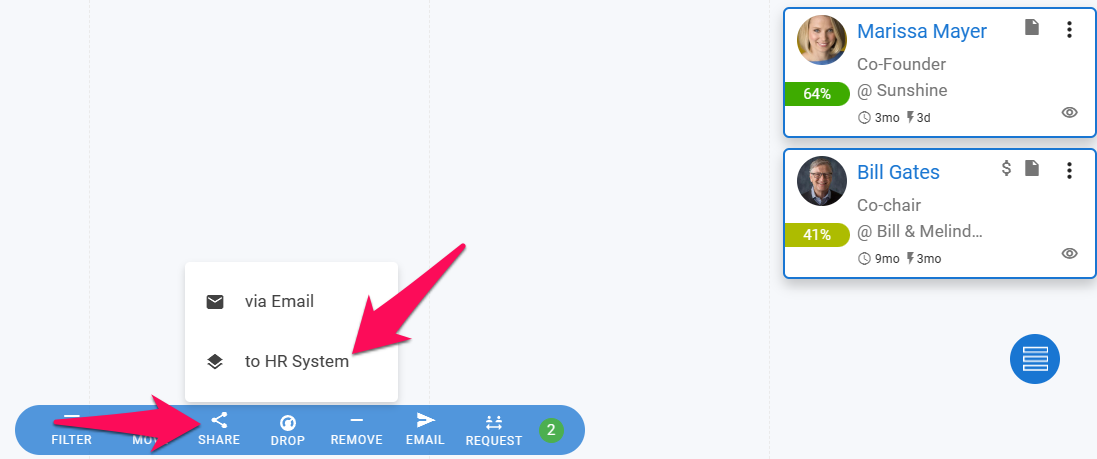
-
เลือก Omni HR เป็นระบบ HR แล้วคลิก "แบ่งปัน"
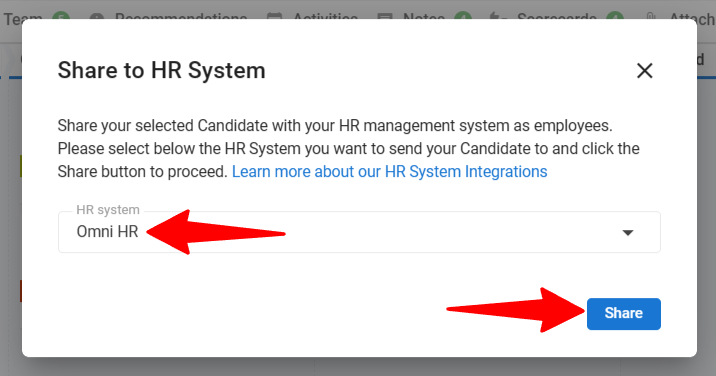
-
คุณจะได้รับข้อความยืนยันที่มุมขวาบนของหน้าจอเพื่อยืนยันว่าผู้สมัครได้ถูกส่งไปยัง Omni HR แล้ว